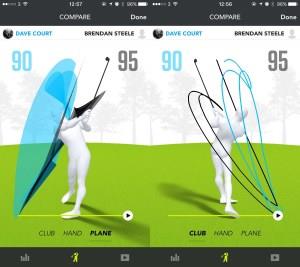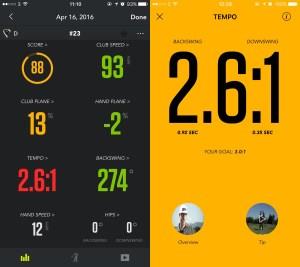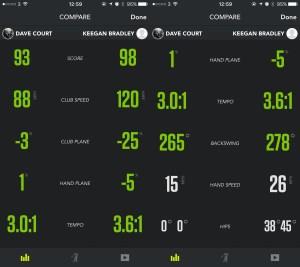Obrázek 1 ze 7




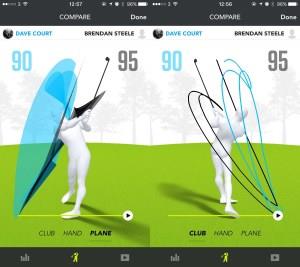
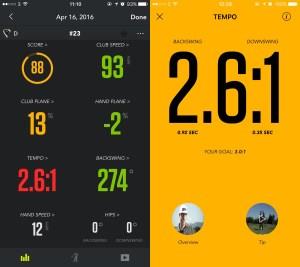
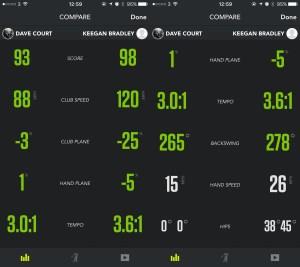
130 liber
Cena při kontrole
Než jsem si připnul Zepp Golf 2 na svou potrhanou golfovou rukavici, věděl jsem o své golfové hře jistě jen tři věci. Za prvé: Mám handicap 12. Za druhé: V průměru si zahraji minimálně dvě kola golfu týdně. Zatřetí: Příliš mnoho puttuji třemi paty. Netrvalo však dlouho a toto malé kruhové zařízení bylo schopno poskytnout mnohem úplnější obrázek o mých silných a slabých stránkách – pravděpodobně víc než kdokoli jiný v mém klubu. Jedno z těchto nositelných zařízení můžete získat na Amazon UK za 130 GBP (nebo na Amazonu v USA za 150 $ ).
Zepp Golf 2 je nástroj, který by měl zajímat každého golfistu. Toto malé zařízení rozděluje mechaniku vašeho švihu do šesti různých měření: rychlost hole, rovina hole, rovina ruky, rychlost ruky, pozice backswingu a tempo, a – jakmile jej spárujete se svým chytrým telefonem – může vám poskytnout okamžitou zpětnou vazbu. a navíc možnost sledovat 3D přehrávání každého jednotlivého úderu.
Viz související
Recenze Fitbit Alta: Solidní, i když trochu starý tracker
Nejlepší smartphony roku 2018
Nejlepší chytré hodinky roku 2018: Nejlepší hodinky, které můžete letos o Vánocích darovat (a dostat!).
Nástavec má rozměry 25,4 x 25,4 x 12,3 mm a váží 6,25 g. Má zhruba stejnou velikost jako tři 10p mince naskládané na sebe, a jakmile je připnete na golfovou rukavici, okamžitě zapomenete, že tam jsou. To je důležité, protože nechcete žádné rozptylování, když se pokoušíte soustředit na zlepšení toho, jak odpalujete míč.
O několik zásahů později a jste připraveni zkontrolovat svá data. Tohle je obrovský okamžik. Dosud jste měli v hlavě jen obrázek o tom, co děláte dobře a co špatně. Dobrá zpráva: z aplikace Zepp není ani náznak samolibosti nebo lítosti. Jen chladná, tvrdá data o vašich přednostech a nedostatcích.
[galerie:4]
Klikněte na Review a zobrazí se vám chronologický seznam vašich swingů, doplněný datem, časem a celkovým swingovým skóre, s možností proniknout do konkrétního švihu, kde ho potřebujete. Zde se aplikace stává nejužitečnější. Nyní před vámi jsou vaše statistiky doplněné barevným kódem semaforu, který označuje prvky, které jsou dobré a špatné ve vašem švihu. Po rychlém prolistování mých švihů a pohledu shora dolů na obecné statistiky mé session se rychle ukázalo, že mám dva velké problémy: tempo a rovinu klubu.
Když si všimnu, že tempo je jediné, které je červené (to je špatné, že?), chci teď vidět, kde dělám chybu a co mohu udělat pro zlepšení.
[galerie:5]
Tak co dál? Po klepnutí na skóre tempa jsem přenesen na novou obrazovku, která dále rozebírá skóre a poskytuje přesné načasování pro zpětný a sestupný pohyb. To je opravdu úžasné. Můj zpětný kyv na výše uvedeném snímku obrazovky byl načasován na 0,92 sekundy, přičemž můj downswing trval 0,35 sekundy, což mi dává poměr tempa 2,6:1. To zjevně není dost dobré; aplikace mi říká, že chci cílit na 3,0:1.
Recenze Zepp Golf 2: Swing do akce
Dobře, ale co to všechno znamená? Naštěstí to aplikace Zepp pokrývá komplexně a má tři další funkce, které golfistům pomohou zlepšit se. První je textové vysvětlení toho, na co přesně míříte. Následuje video prezentace základů tempa a proč je to důležité. Posledním aspektem je video tip, který vám pomůže se tam dostat.
Teď už vím, že „spěchám se zpětným švihem“ a „nezatěžuji to“, a že jednoduchý nácvik počítání „jedna a dvě“ během mého švihu by měl pomoci zlepšit konzistenci. A právě důslednost je, nepřekvapivě, tam, kde na golfovém hřišti bojuji nejvíce.
Když už jsme u tématu přehrávání videa, stojí za zmínku, že toto je jedna oblast aplikace, která je trochu zabugovaná. Videa se často v polovině zastaví a odmítnou se znovu přehrát, dokud stránku neobnovíte. Trochu otravné, ale pořád je to lepší, než se nechat přenášet z aplikace a sledovat to na YouTube.
Zde je příklad toho, co můžete v aplikaci očekávat:
Prozkoumejte aplikaci dále a najdete sekci věnovanou výběru známých profesionálních hráčů: Keegan Bradley, Michelle Wie a Brendan Steele. Zde se můžete podívat na druhy statistik, které profesionálové zveřejnili, když používali Zepp Golf 2, a prohlédnout si výběr videonávodů s podrobnostmi o cvičeních, která tito profesionálové používají ke zlepšení své hry.
Je tu však ještě jedna zabijácká vlastnost. Kromě používání aplikace k rozebrání vlastního výkonu je možné porovnat své statistiky s přáteli, kteří také mají Zepp nebo si na tom vašem založili profil. A pokud se chcete ze své hry cítit opravdu špatně, můžete porovnat statistiky se třemi výše uvedenými profesionály. Zkrátka Keegan Bradley se mnou vytírá podlahu.
[galerie:6]
Recenze Zepp Golf 2: Verdikt
Pokud hrajete golf a myslíte to se zlepšením své hry vážně, je Zepp skvělým nástrojem. Přebírá komplexní úlohu analýzy dat a výkonu a umožňuje neuvěřitelně snadno pochopit a strávit.
Z pouhých několika švihů na střelnici nebo v sítích golfové hole můžete získat neocenitelný přehled o tom, co se děje s mechanikou vašeho švihu, aniž byste museli za toto privilegium platit místnímu profesionálovi 50 liber na hodinu. A i když vám zařízení připevněné na hřbetu ruky nedokáže poskytnout celý obraz, je to zatraceně lepší pohled než vůbec nic.
Stručně řečeno, toto drobné, chytré příslušenství je nutností pro golfisty, kteří chtějí dosáhnout lepšího handicapu, a i když to může na první pohled vypadat trochu draho, 130 liber je ve skutečnosti velmi dobrá hodnota za peníze.